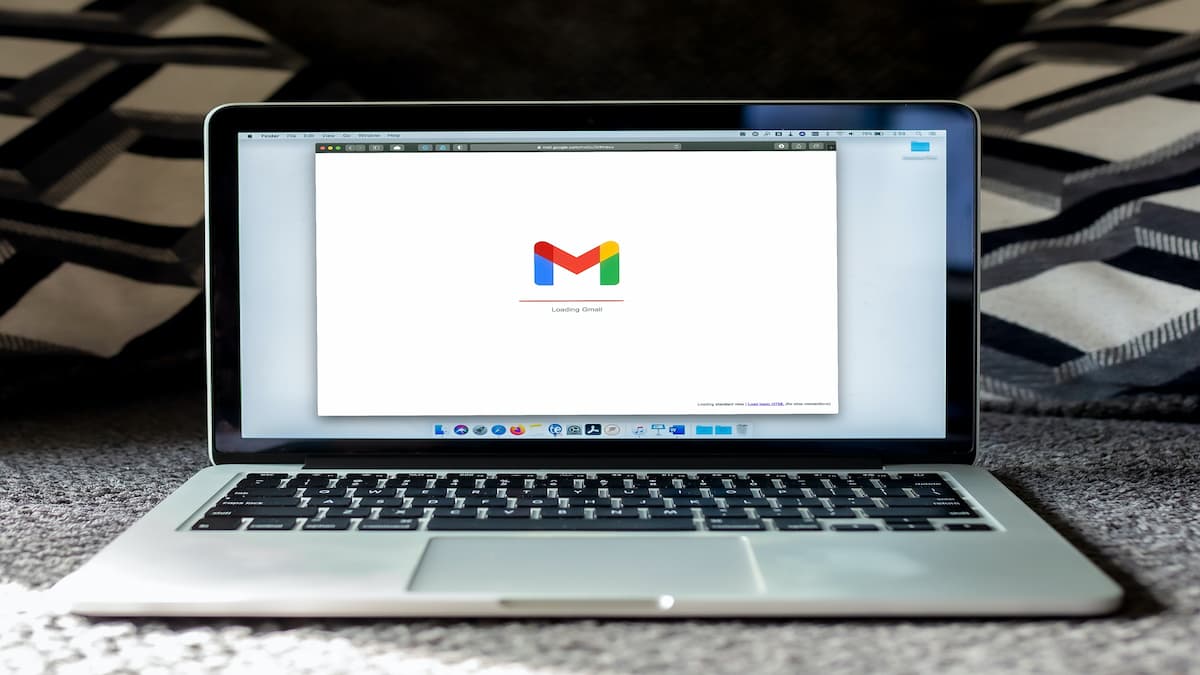
- ツール・開発
Gmailではフォルダの代わりにラベルを作成してメールを整理しよう!自動振り分け設定、通知のカスタマイズなどの便利な使い方も解説
目次
Gmailのフォルダの代わりになるラベルとは?
Gmailでは、従来のフォルダの代わりに「ラベル」という便利な仕組みを活用することができます。ラベルはメールを整理し、重要な情報をカテゴリごとに整理するための優れたツールです。ラベルはフォルダと同様に、特定のテーマやプロジェクトに関連するメールをグループ化しますが、ラベルの特長は、一つのメールに複数のラベルを付けることができる点です。これにより、メールを柔軟に整理し、重要なメッセージを見逃すことなくアクセスできます。
Gmailのフォルダの代わりになるラベルを作成することで具体的に何ができる?
メールの整理
ラベルはメールを整理するための強力なツールです。メールをラベルに分類することで、関連するメッセージを簡単に見つけることができます。たとえば、プロジェクトごとにラベルを作成し、それぞれのプロジェクトに関連するメールを整理することができます。
メールの自動振り分け
Gmailのラベルは、特定のルールに基づいてメールを自動的に振り分けるのに役立ちます。例えば、特定の差出人からのメールを自動的に特定のラベルに割り当てるルールを設定できます。これにより、受信トレイが整理され、手動でのメール振り分け作業が不要になります。
メール通知のカスタマイズ
ラベルを活用することで、メール通知をカスタマイズできます。重要なメールには通知を受ける一方、それ以外のメールには通知をオフにするなど、通知の頻度や方法を個別に設定できます。これにより、作業中に不要な中断を防ぎながら、重要な情報を見逃すことがありません。
Gmailの代わりとなるラベル作成のメリット・デメリット
Gmailでラベルを使用するメリット
柔軟な整理
ラベルを使用すると、1つのメールに複数のラベルを割り当てることができ、同じメールを異なるカテゴリに分類できます。これにより、より柔軟かつ効果的なメール整理が可能です。
自動振り分け
ラベルにルールを設定することで、メールを自動的に振り分けることができます。特定の差出人やキーワードに基づいてメールを整理するため、受信トレイがすっきりと保たれます。
多彩なカスタマイズ
ラベルを使用して通知をカスタマイズできます。重要なメールに対して通知をオンにし、それ以外のメールに対して通知をオフにするなど、個別に設定できるため、作業効率が向上します。
Gmailでラベルを使用するデメリット
慣れの必要がある
ラベルを最大限に活用するには、初めは設定と使い方を学ぶ必要があります。新規ユーザーにとっては、フォルダよりもラベルの仕組みを理解するまでに時間がかかることがあります。
混乱の可能性
ラベルを過度に使いすぎると、メール整理が逆に複雑になる可能性があります。ラベルの適切な数と設定が必要です。
フォルダ管理の癖が抜けない
Gmailのフォルダを使用しているユーザーにとって、ラベルへの切り替えは変化の適応に時間がかかることがあり、最初は不便に感じるかもしれません。
ラベルの利用は個人の好みや作業スタイルによりますが、適切に活用することで、メール管理がスムーズかつ効率的に行えるでしょう。
Gmailでフォルダの代わりとなるラベルを作成する際の注意点
Gmailでラベルを作成する際には、以下の注意点に留意することが重要です。
ラベルの名前を明確にする
ラベルの名前は、そのカテゴリが何を表すかを明確に示すべきです。具体的なプロジェクト名、クライアント名、重要度など、分かりやすい名前を付けましょう。
重複を避ける
同じ内容を表すラベルを複数作成しないように注意しましょう。ラベルが多すぎると逆に整理が難しくなります。
自動振り分けのルールを設定する
ラベルを有効に活用するために、自動振り分けのルールを設定しましょう。特定の差出人、キーワード、受信トレイのカテゴリに基づいてメールを自動的にラベル付けすることで、手作業の整理作業を軽減できます。
一貫性を保つ
ラベルを一貫して使うことが大切です。同じ種類のメールには同じラベルを使い、整理がシンプルで効果的になります。
ラベルの色を活用する
Gmailではラベルに色を付けることができます。カラーコーディングを使って、視覚的にラベルを識別しやすくしましょう。
不要なラベルを削除
定期的に使用しなくなったラベルを削除することで、整理を保つのに役立ちます。不要なラベルが増えすぎないように注意しましょう。
まとめ
Gmailのラベルは、フォルダの代わりに効果的なメール整理ツールとして活用できます。注意点を守りながらラベルを作成し、自動振り分けや通知のカスタマイズを活用することで、メール管理を効率的に行うことができます。ラベルを使いこなすことで、受信トレイが整頓され、重要な情報を見逃すことなく、作業効率が向上します。Gmailをより便利に活用するために、ラベルの力を活かしてみてください。
よくある質問
Q1: ラベルとフォルダの違いは何ですか?
A1: ラベルはフォルダと異なり、1つのメールに複数のラベルを割り当てることができます。フォルダはメールを単一の場所に格納するのに対し、ラベルは柔軟性が高く、複数のカテゴリに分類できます。
Q2: ラベルはどのように作成しますか?
A2: Gmailの設定にある「ラベル」タブを選択し、新しいラベルを作成するオプションがあります。ラベルの名前を入力し、作成ボタンをクリックします。
Q3: ラベルを使った自動振り分けはどうやって設定しますか?
A3: Gmailの設定から「フィルタとブロック中のアドレス」に移動し、新しいフィルタを作成します。条件に合致するメールを受け取った場合、それに対してラベルを自動的に割り当てることができます。
関連するブログ記事
カテゴリー








